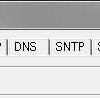最近 Firefox に Pocket が統合されたこともあり、改めて Firefox の設定をいろいろと触る機会がありました。
さほど設定を変更したい点などはなかったのですが、ブックマークや「Pocket」のアドオンを触っていたところ、「サイドバーを右側にしたい」とふと思いました。
実際に試してみないと自分的に使い勝手をどう感じるかも分からないので、Firefox アドオン「Stylish」を使って、実際にサイドバーを右側に変更してみました。
Firefox アドオン「Stylish」
Stylish :: Add-ons for Firefox
https://addons.mozilla.org/ja/firefox/addon/stylish/
「Stylish」は Firefox の見た目やウェブサイトの見た目をカスタマイズできる「ユーザースタイルシート」を管理するアドオン。
ブラウザやサイトを自分の使いやすいように手軽に変更することができる、とても便利なアドオンです。
ユーザースタイルシートを使った変更は、「userChrome.css」や「userContent.css」に直接書き込む事でも変更できますが、「Stylish」を使うと編集や管理がとても楽です。
「Stylish」で適用するスタイルは、自分で作成することももちろんできますが、すでに他のユーザーが作成したものを適用することもできます。
適用したいサイトを開いた状態で、「Stylish」のアイコンを右クリックして「このサイト用のスタイルを探す」を選択すれば、userstyles.orgで検索した結果が表示され、「Stylish」にインストールすることができます。
userstyles.orgには多くのスタイルが登録されていますし、「Stylish」で扱えるスタイルを書いてくださっているサイトもたくさんあります。
適用したスタイルのオン・オフも手軽に行えるので、手軽にカスタマイズを試していける便利なアドオンだと思います。
「Stylish」でサイドバーの位置を右側に変更する
Firefoxのサイドバーの位置を右側に変更する記述は以下のとおり。
#browser {
-moz-box-direction: reverse;
}
この3行を「userChrome.css」を記述して保存すればいいのですが、今回は「Stylish」に記述して適用します。
「Stylish」のアイコンを右クリックし、「新しいスタイルを書く」から「白紙のスタイル」を選択。
スタイルの編集画面が開いたら、サイドバーを右側に表示するための記述を書き込みます。
名前は自分で分かりやすいよう自由に。
記述が完了したら「保存」を。
保存前に「お試し」をすれば、実際にスタイルを適用した場合にどんな感じになるのか、保存前に試すこともできます。
適用後、サイドバーを開いてみるとこんな感じで無事に右側に表示されるようになりました。
「Stylish」のアイコンをクリックすると、メニューの中に「Global styles」が追加されていて、その中に作成した「サイドバーの位置を右側にする」の項目があります。
項目についている「チェック」で適用のオン・オフ変更を行うことができ、試しにチェックをはずしてみると、サイドバーの位置が元の左側に戻りました。
「Stylish」はいろいろな事ができるとてもおもしろいアドオン
今回はサイドバーの位置を変更しただけですが、ブラウザの見た目の変更はもっといろいろできることがあります。
同様に、サイトの見た目の変更もいろいろと行うことができ、普段よく使っているサイトをより使いやすくしていくことができます。
見た目の変更というと少し手を出しにくい気もしてしまいますが、「Stylish」はそれを手軽に試していくことができる、とても便利でおもしろいアドオンです。